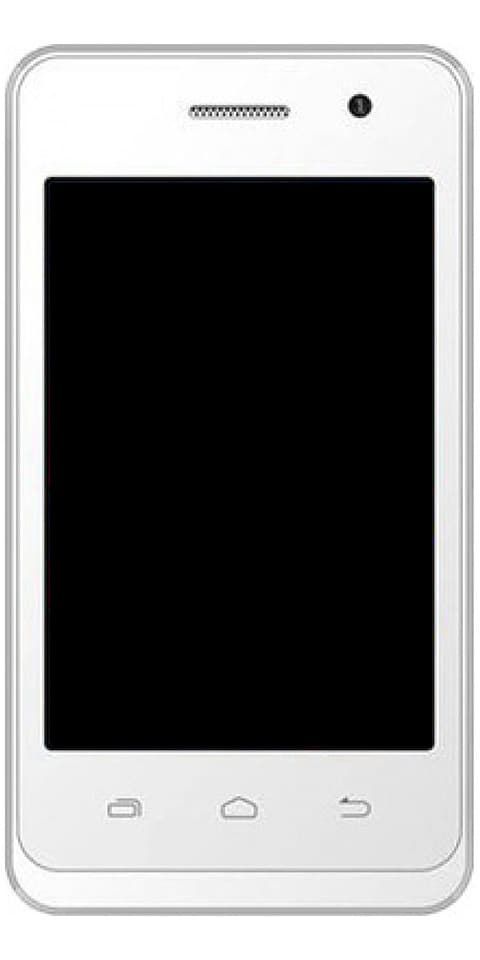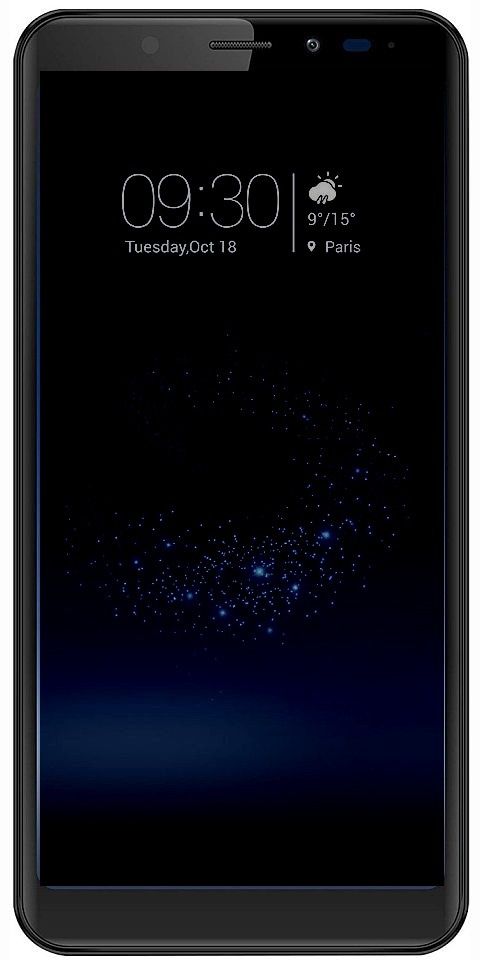Как исправить неработающую голосовую связь League Of Legends

Вы ищете способ исправить неработающий голос League of Legends? Без сомнения, это самая популярная и известная игра в жанре MOBA, в которую играют сегодня. Установка игры достаточно проста. Тем не менее, требуется слишком много времени, чтобы изучить канаты, проверить персонажей, которыми вы хотите играть, стратегию, по которой вы должны повышать уровень, и то, как сражаться на арене.
Что ж, обучение игре занимает слишком много времени, настройка обычно не является проблемой. Вы загружаете или устанавливаете программу установки игры, и она загружает файлы для настроенного клиента. Теперь вы готовы к игре через час или меньше, в зависимости от скорости вашего Wi-Fi.
Если вы какое-то время пытаетесь поиграть в игру, а затем теряете звук, это может быть вызвано разными причинами. По большей части решение должно быть простым. Следуйте приведенным ниже методам, чтобы исправить неработающий голос league of legends:
Также см: Как играть в игры 3DS с помощью эмулятора Citra 3DS
Как исправить неработающую голосовую связь League Of Legends

Если вы внезапно пропали звук во время игры, будь то звук чата или внутриигровые звуки, убедитесь, что вы сначала перезапустите игру и компьютер, прежде чем пытаться что-либо еще.
Проверить звук ПК
Если звук работает нормально, но звука нет, проверьте микшер громкости.
- Щелкните правой кнопкой мыши значок динамика на панели задач.
- Затем выберите Open Volume Mixer.
- Затем вы можете проверить микшер громкости, чтобы убедиться, что громкость для игры не уменьшена полностью. Если это так, увеличьте громкость, и ваш звук снова начнет работать.
Если вы все еще сталкиваетесь с проблемой неработающего голоса League of Legends? Переходите к следующему шагу ниже!
Проверить физическое устройство Объем
Если вы используете наушники во время игры в League of Legends. Тогда есть вероятность, что вы убавили громкость. Нет другого способа проверить это, кроме как исследовать вашу гарнитуру. Если вы видите на нем колесо, прокрутите его, чтобы увидеть, начинает ли звук работать.
Проверьте настройки звука в игре
В игре League of Legends, как и во всех играх, есть свои настройки звука. Он предлагает возможность отключить звук или отключить определенный звук в игре.
- Перейдите в League of Legends и откройте ее.
- Когда вы входите в игру (но до ее начала), нажмите клавишу Escape .
- Откроются настройки игры. Перейти к Вкладка 'Звук' .
- Перемещайтесь по каждому ползунку, а затем убедитесь, что ничего не установлено на «0».
- Прокрутите вниз до конца и убедитесь, что ‘ Отключить весь звук ‘Не отмечен.
- Если вы изменили какие-либо настройки звука, перезапустите игру.
Если вы все еще сталкиваетесь с проблемой неработающего голоса League of Legends? Переходите к следующему шагу ниже!
Аудиоустройства Logitech
Если вы пытаетесь использовать аудиоустройство Logitech, вы можете столкнуться с очень специфической проблемой. Все, что вам нужно сделать, это изменить настройки звука для устройства.
- Подключите гарнитуру к ПК.
- Перейдите к Панель управления .
- Затем перейдите к Оборудование и звук .
- Выбирать Звук .
- Перейти к Вкладка воспроизведения .
- Выберите свое устройство и нажмите « Настроить ' кнопка.
- Кран Следующий на первом просматриваемом экране и под Оперативные спикеры , снять все отметки.
- Под полнодиапазонными динамиками снимите отметку спереди слева и справа .
- Затем снова перезагрузите компьютер.
Также см: Джон Уик Streaming - Где смотреть Джон Уик
Проверьте свое игровое программное обеспечение
Есть много приложений, предназначенных для повышения производительности вашей игры. Тем не менее, Nvidia предлагает один, а Logitech - один. Просто проверьте его настройки звука. Возможно, это заняло ваше управление звуком. В этой ситуации вы просто получаете доступ к настройкам звука для любого установленного программного обеспечения. Проверьте аудиоустройство, которое оно пытается использовать, и убедитесь, что оно правильное. С другой стороны, выключите его, а затем перезапустите League of Legends.
Обновите звуковые драйверы
Проблемы со звуком, помимо того, что они есть, часто решаются после обновления драйверов звука.
- Перейдите в диспетчер устройств.
- Затем вы можете развернуть устройства «Видео», «Звук» и «Игровой контроллер».
- Щелкните правой кнопкой мыши аудиоустройство Realteck и выберите «Обновить драйвер».
- Затем вы можете установить любые доступные обновления драйверов и перезагрузить компьютер.
Если вы все еще сталкиваетесь с проблемой неработающего голоса League of Legends? Переходите к следующему шагу ниже!
Переустановите вашу игру
Файлы игры могут быть повреждены или повреждены не по вине игрока. Конечно, обновление игры решит эту проблему, но если вы запускаете новую модель League of Legends, вам следует переустановить игру. Сначала удалите его.
- Сначала скачайте установщик игры (ссылка здесь ). Теперь, когда у вас есть установщик, вы можете удалить игру.
- Перейдите к Панель управления .
- Перейти к Программ .
- Выбирать Удалить программу .
- Выберите игру и нажмите Удалить .
- После успешного удаления игры запустите установщик, который вы устанавливаете, и снова загрузите игру.
Заключение
League of Legends работает плавно или эффективно на Windows 10. Проблемы возникают редко, и когда все выходит из строя, переустановка игры решит все, что с ней не так. Тем не менее, если у вас возникла проблема со звуком на вашем компьютере, возможно, игра не виновата. Устраните проблемы со звуком на вашем компьютере, прежде чем переходить к конкретному приложению или проблемам со звуком в игре, и тогда вы добьетесь большего успеха с решением.
Для дальнейших запросов и вопросов дайте нам знать в разделе комментариев ниже!
Читайте также: